Samsung SM-T395 User Manual
Browse online or download User Manual for Mobile phones Samsung SM-T395. Samsung SM-T395 manual do usuário (Nougat)
- Page / 141
- Table of contents
- BOOKMARKS


- Manual do usuário 1
- Informações básicas 2
- Aplicativos e funções 2
- Apêndice 3
- Resistência à água e poeira 5
- Ícones de instrução 5
- Conteúdo desta embalagem 9
- Visão geral do aparelho 9
- Botão da S Pen 11
- Ponta da S Pen 11
- Substituir a ponta da S Pen 12
- Inserir a bateria 14
- Remover a bateria 15
- Carregar a bateria 15
- Reduzir o consumo da bateria 16
- Chip SIM (Chip nano) 17
- Cartão de memória (microSD) 18
- Remover o cartão de memória 19
- Capa protetora 20
- Instalar a S Pen 21
- Configuração inicial 22
- Samsung account 23
- Registrar sua conta Samsung 24
- Remover sua conta Samsung 24
- Samsung Cloud 27
- Compreendendo a tela 28
- Arrastar 29
- Tocar duas vezes 29
- Deslizar 29
- Afastar e juntar 30
- Mover itens 31
- Criar pastas 31
- Editar a Tela inicial 32
- Ícones indicadores 34
- Tela de bloqueio 35
- Capturar tela 36
- Painel de notificações 37
- Inserir texto 38
- Funções adicionais do teclado 39
- Copiar e colar 40
- Dicionário 40
- Gerenciar aplicativos 42
- Introdução 43
- Iniciar o Bixby 43
- Usar o Bixby Home 43
- Ver cartões Bixby 44
- Verificar um lembrete 45
- Usar cartões Bixby adicionais 45
- Configurações do Bixby 46
- Reminder 46
- Criar lembretes 47
- Concluir lembretes 49
- Telefone 50
- Receber chamadas 51
- Bloquear números de telefone 52
- Opções durante as chamadas 53
- Contatos 54
- Importar contatos 55
- Pesquisar por contatos 56
- Compartilhar contatos 56
- Salvar e compartilhar perfil 56
- Mensagens 57
- Visualizar mensagens 58
- Internet 59
- Usar o Modo secreto 60
- Configurar contas de e-mail 61
- Enviar e-mails 61
- Ler e-mails 61
- Usar a câmera 62
- Alterar os modos de disparo 63
- Disparo básico 64
- Modo Automático 66
- Modo Pro 66
- Panorama 66
- Foto seq 67
- HDR (Vívido) 67
- Marque a foto 68
- Esportes 68
- Som e foto 68
- GIF animado 68
- Modo Selfie Panorâmica 69
- Configurações rápidas 70
- Visualizar imagens ou vídeos 72
- Visualizar álbuns 73
- Ver histórias 74
- Funções da S Pen 75
- Seleção inteligente 76
- Escrita na tela 77
- Adicionar atalhos 78
- Exibição suspensa 78
- Seleção da caneta 79
- Entrada direta da caneta 79
- Lembrete na tela desativada 80
- Multi janela 81
- Usar opções adicionais 82
- Ajustar o tamanho da janela 82
- Samsung Members 84
- Samsung Notes 85
- Insira texto usando o teclado 86
- Pinte com pincéis 86
- Insere uma gravação de voz 86
- Insere uma imagem 86
- Usar o apagador 87
- Editar notas escritas à mão 87
- Pintando com pincéis 88
- Inserir imagens na nota 89
- Inserir gravação de voz 89
- Apagar notas 90
- Postando sua arte 91
- Calendário 92
- Criar tarefas 93
- Samsung Flow 94
- Meus Arquivos 94
- RELÓGIO MUNDIAL 95
- Calculadora 96
- Compartilhar conteúdo 97
- Aplicativos Google 98
- Configurações 100
- Conectar a uma rede Wi-Fi 101
- Wi-Fi Direct 102
- Bluetooth 103
- NFC e pagamento 104
- Usar a função NFC 105
- Ancoragem e Roteador Wi-Fi 106
- Mais configurações de conexão 107
- Impressão 108
- Sons e vibração 109
- Notificações 110
- Papel de parede 111
- Recursos avançados 111
- Manutenção do aparelho 112
- Armazenamento 113
- Ultra economia de dados 113
- Proteção 113
- Proteção do aparelho 114
- Aplicativos 115
- Tela de bloqueio e Segurança 116
- Reconhecimento facial 117
- Impressões digitais 119
- Registrar as digitais 120
- Remover digitais 120
- Samsung Pass 121
- Pasta Segura 123
- Configurar a Pasta Segura 124
- Adicionar aplicativos 126
- Adicionar conta 126
- Ocultar a Pasta Segura 126
- Backup de dados 127
- Restaurar dados 127
- Nuvem e contas 128
- Usuários 129
- Fazer backup e restaurar 130
- Acessibilidade 131
- Gerenciamento geral 132
- Atualização de software 133
- Sobre o tablet 134
- Seu aparelho não liga 135
- Reiniciar o telefone 136
- Forçar reinício 136
- Restaurar o telefone 136
- Direitos autorais 141
- Marcas registradas 141
- Sobre o HEVC Advance 141
Summary of Contents
http://www.samsung.com.brManual do usuárioPortuguês (BR). 09/2017. Rev.1.0SM-T395
Informações básicas10Câmera traseiraAntena principalFlashTampa da bateriaMicrofoneAntena do GPSAntena NFCConector do fone de ouvidoMicrofoneAlto-falan
100ConfiguraçõesIntroduçãoDefina as configurações para funções e aplicativos. Você pode tornar seu aparelho mais personalizável.Inicie o aplicativo Co
Configurações101•NFC e pagamento: define o aparelho para permitir a você ler etiquetas NFC que contém informações sobre produtos. Você também pode us
Configurações102Wi-Fi DirectO Wi-Fi Direct conecta dois aparelhos diretamente via Wi-Fi sem solicitar um ponto de acesso.1 Na tela de configurações, t
Configurações103BluetoothUtilize o Bluetooth para trocar dados ou arquivos de mídia com outros dispositivos.•A Samsung não se responsabiliza pela per
Configurações104Enviar e receber dadosMuitos aplicativos suportam transferência de dados via Bluetooth. Você pode compartilhar dados como contatos ou
Configurações105Usar a função NFCUse a função NFC para enviar imagens ou contatos para outros dispositivos e leia informações de produtos das etiqueta
Configurações106Enviar dadosPermita a troca de dados quando a antena NFC do seu aparelho tocar com a antena NFC do outro dispositivo.1 Na tela de conf
Configurações107•Ancoragem Bluetooth: define o aparelho para compartilhar a conexão de dados móveis com computadores ou outros dispositivos através d
Configurações108ImpressãoConfigure plugins de impressoras instaladas no aparelho. Você pode conectar o aparelho a uma impressora através da função Wi-
Configurações109Sons e vibraçãoAltere as configurações de vários sons no seu aparelho.Na tela de configurações, toque em Sons e vibração.•Modo de som
Informações básicas11TeclasTecla FunçãoLigar/Desligar•Mantenha pressionada para ligar ou desligar o telefone.•Pressione para ativar ou bloquear a te
Configurações110NotificaçõesAltera as configurações de notificação para cada aplicativo.Na tela de configurações, toque em Notificações.Para personali
Configurações111Filtro de luz azulReduza o cansaço visual limitando a quantidade de luz azul emitida pela tela.Ao assistir vídeos HDR através de servi
Configurações112Não é possível capturar uma tela ao utilizar alguns aplicativos e funções.•Chamada direta: define o aparelho para efetuar uma chamada
Configurações113BateriaArmazenamentoMemóriaUltra economia de dadosProteçãoUsar a função otimização rápidaNa tela de configurações, toque em Manutenção
Configurações114Modo economia de energia•MÉDIO: ativa o Modo economia de energia para estender o tempo de uso da bateria.•MÁXIMO: no Modo economia m
Configurações115Ultra economia de dadosMonitore e reduza o seu uso de dados móveis impedindo que aplicativos em segundo plano usem a conexão de dados
Configurações116Tela de bloqueio e SegurançaOpçõesAltere as configurações de segurança do seu aparelho e do seu chip.Na tela de configurações, toque e
Configurações117Se restaurar seu aparelho para o padrão de fábrica com essa configuração ativada, o aparelho não será capaz de acessar seus arquivos c
Configurações1185 Posicione seu rosto dentro do círculo na tela.A câmera de reconhecimento irá escanear seu rosto.Quando a janela pop-up de bloqueio f
Configurações119Impressões digitaisPara que o leitor digital funcione, suas digitais precisam ser registradas e armazenadas em seu aparelho. Após regi
Informações básicas12Nome FunçõesPonta da S Pen•Use a S Pen para escrever, desenhar ou executar ações na tela. A Tecla Aplicativos recentes e a Tecla
Configurações120•Certifique-se de que a área de reconhecimento de digitais e seus dedos estão limpos e secos.•O aparelho pode não reconhecer digitai
Configurações1214 Marque as digitais para remover e toque em REMOVER.Usar digitais para registrar contasAo registrar suas digitais no Samsung Pass, vo
Configurações1222 Leia as instruções na tela e toque em INICIAR.3 Digite sua ID da Samsung account ID e a senha e depois toque em CONFIRMAR.4 Toque em
Configurações1232 Desbloqueie a tela usando o método de bloqueio de tela predefinido.3 Toque em Informações de Login na Web.4 Selecione um site da lis
Configurações124A Pasta Segura é uma área separada e protegida. Os dados na Pasta Segura não podem ser transferidos para outros dispositivos através d
Configurações125•Ao iniciar o aplicativo Pasta Segura, você deve desbloqueá-lo utilizando seu modo de desbloqueio definido.•Caso esqueça o código de
Configurações126Mover conteúdo da Pasta SeguraVocê pode mover conteúdos da Pasta Segura para o aplicativo correspondente no armazenamento padrão. Os s
Configurações127Abra o aplicativo Pasta Segura, toque em → Configurações e, em seguida, deslize o seletor Exibir a Pasta Segura para desativá-lo.Com
Configurações128Desinstalar a Pasta SeguraVocê não pode desinstalar a Pasta Segura, incluindo o conteúdo e os aplicativos dela.Abra o aplicativo Pasta
Configurações129UsuáriosConfigure contas de usuários adicionais para outros usuários para utilização do aparelho com configurações personalizadas, tai
Informações básicas132 Insira uma nova ponta na S Pen.Tome cuidado para não machucar os dedos com as pinças.•Não reutilize pontas velhas. Fazer isso
Configurações130Tela bloqueada Painel de notificaçãoGerenciar usuáriosAo utilizar a conta do proprietário, você pode excluir contas ou alterar as conf
Configurações131Usar uma conta GoogleNa tela de configurações, toque em Nuvem e contas → Fazer backup e restaurar e deslize o seletor Fazer backup de
Configurações132Gerenciamento geralDefina as configurações do sistema ou restaure o aparelho.Na tela de configurações, toque em Gerenciamento geral.•
Configurações133Atualização de softwareAtualize o software de seu aparelho através do serviço FOTA (Firmware-Over the Air). Você pode também agendar a
Configurações134Sobre o tabletAcesse as informações de seu aparelho.Na tela de configurações, toque em Sobre o tablet.•Nº de telefone: exibe seu núme
135ApêndiceSolução de problemasAntes de contatar a Central de Atendimento Samsung, tente as seguintes soluções. Algumas situações podem não se aplicar
Apêndice136O touchscreen responde lentamente ou indevidamente•Se você anexar uma capa protetora ou acessórios opcionais para o touchscreen, ele poder
Apêndice137As chamadas recebidas não são conectadas•Certifique-se de que acessou a rede de telefonia celular correta.•Certifique-se de que não confi
Apêndice138A bateria não carrega corretamente (Para carregadores aprovados pela Samsung)•Certifique-se de que o carregador esteja conectado corretame
Apêndice139Mensagens de erro aparecem ao abrir arquivos multimídiaSe você receber mensagens de erro ou os arquivos não reproduzirem ao abri-los em seu
Informações básicas14BateriaInserir a bateria1 Retire a tampa da bateria.Tome cuidado para não ferir suas unhas ao remover a tampa da bateria.Não ento
Apêndice140Seu aparelho não consegue encontrar sua posição atualSinais GPS podem ser obstruídos em ambientes fechados. Defina o aparelho para usar a r
Direitos autoraisDireitos autorais © 2017 Samsung Electronics.Este manual está protegido pelas leis internacionais dos direitos autorais.Parte alguma
Informações básicas15Certifique-se de que a tampa da bateria esteja bem fechada para impedir a entrada de água e poeira no aparelho. Se a tampa da bat
Informações básicas162 Conecte o cabo USB no conector multifuncional.3 Conecte o carregador USB na tomada.4 Após o carregamento completo, desconecte o
Informações básicas17Dicas e precauções do carregamento da bateria•Quando o nível da bateria estiver baixo, o ícone da bateria aparecerá vazio.•Se a
Informações básicas181 Remova a tampa e a bateria.2 Insira o chip nano no aparelho com os contatos dourados voltados para baixo.3 Recoloque a bateria
Informações básicas19•O aparelho suporta apenas sistemas de arquivo FAT e exFAT para cartões de memória. Ao inserir um cartão com uma estrutura de ar
2ÍndiceInformações básicas4 Leia-me primeiro6 Situações e soluções para o superaquecimento do aparelho9 Visão geral do aparelho e funções14 Bateria
Informações básicas20Não remova o armazenamento externo, como um cartão de memória ou o armazenamento USB, enquanto o aparelho estiver transferindo ou
Informações básicas21Instalar a S PenInsira a S Pen no topo da capa protetora.Não insira a S Pen invertida na capa protetora.Ligar ou desligar seu tel
Informações básicas22Configuração inicialAo ligar seu aparelho pela primeira vez ou após executar uma restauração de dados, siga as instruções na tela
Informações básicas237 Selecione as funções desejadas e complete a configuração inicial.A Tela inicial aparecerá.Samsung accountIntroduçãoSamsung acco
Informações básicas24Registrar sua conta SamsungRegistrar uma nova conta SamsungSe não tiver uma conta Samsung, você deve criá-la.1 Inicie o aplicativ
Informações básicas25Transferir dados de seu aparelho anteriorVocê pode transferir contatos, imagens e outros dados de um aparelho anterior para este
Informações básicas264 No aparelho anterior, toque em SEM FIO → ENVIAR → CONECTAR.5 Em seu aparelho, toque em SEM FIO → RECEBER e selecione o aparelho
Informações básicas27Samsung CloudCopie os dados de seu aparelho anterior para o Samsung Cloud e restaure os dados para este novo aparelho. Você deve
Informações básicas28Compreendendo a telaControlar o touchscreen•Não permita que a tela entre em contato com outros dispositivos elétricos. Descargas
Informações básicas29ArrastarMantenha um item pressionado e arraste para a posição desejada.Tocar duas vezesDuplo toque na telaDeslizarDeslizar para c
Índice3Apêndice135 Solução de problemasConfigurações100 Introdução100 Conexões101 Wi-Fi103 Bluetooth104 NFC e pagamento106 Ancoragem e Roteador Wi-
Informações básicas30Afastar e juntarAfaste dois dedos na tela ou junte-os na tela.Tela inicial e Tela de aplicativosA Tela inicial é o ponto de parti
Informações básicas31Alternar entre a Tela inicial e a Tela de aplicativosNa Tela inicial, deslize para cima ou para baixo para abrir a Tela de aplica
Informações básicas32•Adicionar mais aplicativosToque em ADICIONAR APLICATIVOS na pasta. Marque os aplicativos que deseja adicionar e toque em ADICIO
Informações básicas33•Papéis de parede: altera as configurações do papel de parede para a Tela inicial e de bloqueio.•Widgets: são pequenos aplicati
Informações básicas34Ícones indicadoresOs ícones indicadores aparecerão na barra de status no topo da tela. Os ícones listados na tabela abaixo são os
Informações básicas35Tela de bloqueioPressionar a Tecla Ligar/Desligar desativa e bloqueia a tela. A tela também é desativada se o aparelho não for us
Informações básicas36Capturar telaCapture uma tela enquanto utiliza o aparelho e escreva, rabisque, recorte ou compartilhe a tela capturada. Você pode
Informações básicas37Painel de notificaçõesAo receber novas notificações como, mensagens ou chamadas perdidas, ícones indicadores aparecerão na barra
Informações básicas38Usar os botões de configuração rápidaToque os botões de configuração rápida para ativar algumas funções. Deslize o painel de noti
Informações básicas39Alterar o idioma de entradaMantenha o ícone pressionado e toque em → Idiomas e Teclados → GERENC. IDIOM. DE ENTRADA e selecio
4Informações básicasLeia-me primeiroPor favor, leia este manual antes de utilizar seu aparelho de forma a garantir um uso seguro e correto.•As descri
Informações básicas40Copiar e colar1 Mantenha pressionado um texto.2 Arraste o ícone ou para selecionar o texto desejado ou toque em Selecionar t.
41Aplicativos e funçõesInstalar ou desinstalar aplicativosGalaxy AppsUse esse aplicativo para comprar e baixar mais aplicativos. É possível baixar apl
Aplicativos e funções42Gerenciar aplicativosDesinstalar aplicativos e usar aplicativo no modo de esperaMantenha um aplicativo pressionado e selecione
Aplicativos e funções43BixbyIntroduçãoO Bixby analisa seus padrões de uso e rotina e oferece funções recomendadas.•Para usar o Bixby, o aparelho deve
Aplicativos e funções44Lembrete agendadoConteúdo recomendadoReminder•O conteúdo e a ordem dos cartões atualizam automaticamente em um intervalo espec
Aplicativos e funções45Verificar um lembreteAo adicionar lembretes, os mais recentes irão aparecer na tela do Bixby Home.Na tela do Bixby Home, desliz
Aplicativos e funções46Selecionar aplicativos para exibir como cartões do BixbyAdicione ou remova aplicativos para exibir como cartões na página do Bi
Aplicativos e funções472 Toque em COMEÇAR no cartão NOVOS LEMBRETES.A página de introdução da função Reminder irá aparecer.3 Certifique-se de que a op
Aplicativos e funções484 Toque em SALVAR para salvar o lembrete.Criar lembretes enquanto navega na InternetEnquanto navega na Internet, você pode cria
Aplicativos e funções49Visualizar a lista de lembretesInicie o aplicativo Reminder. Você pode ver sua lista de lembretes. Para ver os detalhes do lemb
Informações básicas5•Dependendo do país, você poderá visualizar informações regulamentares no dispositivo. Para visualizar as informações, inicie o a
Aplicativos e funções50Restaurar lembretesRestaure os lembretes que foram concluídos.1 Na lista de lembretes, toque em → Itens concluídos → EDITAR.2
Aplicativos e funções51Fazer chamadas pelo registro de chamadas ou pela lista de contatosToque em RECENTES ou em CONTATOS e depois arraste um contato
Aplicativos e funções52Rejeitar uma chamadaAo receber uma chamada, deslize o ícone para fora do círculo maior.Para enviar uma mensagem ao rejeitar u
Aplicativos e funções53Opções durante as chamadasDurante uma chamadaAs seguintes funções estão disponíveis:•VOLUME: ajusta o volume.• : acessa opçõe
Aplicativos e funções54Adicionar um número de telefone para os contatosAdicionar um número de telefone aos Contatos pelo teclado1 Inicie o aplicativo
Aplicativos e funções55Seleciona o local de armazenamentoAdiciona imagemAbre mais campos de informaçãoCampos de informações do contatoDependendo do ar
Aplicativos e funções56Pesquisar por contatosInicie o aplicativo Contatos.Use um dos seguintes métodos de pesquisa:•Percorra para cima ou para baixo
Aplicativos e funções573 Toque em → e deslize o seletor Compartilhamento de perfil, para ativá-lo.Para usar esta função, seu número de telefone deve s
Aplicativos e funções583 Escreva uma mensagem.Acessa opções adicionaisCampo mensagemAdiciona destinatários da lista de contatosInsere emoticonsAnexa a
Aplicativos e funções59Configurar a notificação de mensagemVocê pode alterar o som da notificação, opções de exibição e muito mais.1 Inicie o aplicati
Informações básicas6Situações e soluções para o superaquecimento do aparelhoQuando o aparelho aquecer enquanto carregaO aparelho e o carregador podem
Aplicativos e funções60Marca a página atual como favoritaFecha a abaAbre uma nova abaMove entre as páginasAtualiza a página atualAcessa opções adicion
Aplicativos e funções61E-mailConfigurar contas de e-mailDefina uma conta de e-mail ao abrir o aplicativo E-mail pela primeira vez.1 Abra a pasta Samsu
Aplicativos e funções62CâmeraIntroduçãoTire fotos e grave vídeos usando vários modos e configurações.Regras de etiqueta para o uso da câmera•Não tire
Aplicativos e funções63Tela da câmera traseira Tela da câmera frontalAlterar os modos de disparoNa tela da câmera, deslize da esquerda para a direita
Aplicativos e funções64Para remover o filtro ou o efeito aplicado, abra a lista de filtros e efeitos e toque em Remover efeito.Esta função está dispon
Aplicativos e funções65•Afaste dois dedos na tela para aumentar o zoom e junte-os para diminuir. Ou deslize na barra de zoom em direção a ou a .•
Aplicativos e funções66Modo AutomáticoUse esta configuração para permitir que a câmera avalie o ambiente e determine o modo ideal para a foto.Na lista
Aplicativos e funções672 Toque em e mova lentamente o aparelho em uma direção.3 Toque em para parar de tirar fotos.Foto seq.Você pode tirar uma sé
Aplicativos e funções68Marque a fotoTira uma foto com a localização atual e com as informações do clima.Na lista de modos de disparo, toque em Marque
Aplicativos e funções69Aplicar efeitos de belezaVocê pode alterar atributos faciais como, seu tom de pele, formato do rosto, antes de tirar uma selfie
Informações básicas7•Ao executar multitarefas (ou executar vários aplicativos em segundo plano)–Ao usar o Multi Janela–Ao atualizar ou instalar apl
Aplicativos e funções70•Certifique-se de manter a moldura azul dentro da tela da câmera.•As pessoas devem se manter imóveis ao tirar selfies.•As pa
Aplicativos e funções71CÂMERA TRASEIRA•Tamanho da foto: seleciona uma resolução para fotos. Usar uma resolução maior resultará em fotos com maior qua
Aplicativos e funções72GaleriaIntroduçãoVeja imagens e vídeos armazenados em seu aparelho. Você pode também gerenciar as imagens e vídeos por álbum ou
Aplicativos e funções73Você pode criar um GIF animado ou uma colagem com múltiplas imagens. Toque em → Animar ou em Colagem e depois selecione as ima
Aplicativos e funções74Ver históriasAo capturar ou salvar imagens e vídeos, o aparelho irá ler suas etiquetas de localização e data, ordenar e criar h
Aplicativos e funções75Apagar imagens ou vídeosApagar uma imagem ou um vídeoSelecione uma imagem ou um vídeo e toque em na parte inferior da tela.Ap
Aplicativos e funções76•Criar nota: abra o Samsung Notes e crie uma nova nota.•Exibir todas as notas: abra o Samsung Notes e veja todas as notas.•S
Aplicativos e funções773 Selecione uma opção para usar com a área selecionada.•Desenhar: escreva ou desenhe na tela.•Compart.: compartilha a área se
Aplicativos e funções784 Selecione uma opção para usar com a tela capturada.•Recortar: corta a captura de tela.•Compart.: compartilha a captura de t
Aplicativos e funções79Botão suspensoSe a função não estiver ativada, inicie o aplicativo Config., toque em Recursos avançados → S Pen → Exibição susp
Informações básicas8Limitações do aparelho quando o aparelho superaqueceQuando o aparelho superaquece, as funções e o desempenho podem estar limitados
Aplicativos e funções803 Escreva com a S Pen.Se a função não estiver ativada, inicie o aplicativo Config., toque em Recursos avançados → S Pen → Entra
Aplicativos e funções81Multi janelaIntroduçãoA função Multi janela permite que você abra dois aplicativos na tela ao mesmo tempo no modo de tela divid
Aplicativos e funções82Usar opções adicionaisToque na barra entre as janelas de aplicativo para acessar opções adicionais.Alterna a posição dasjanelas
Aplicativos e funções83Minimizar o modo tela divididaPressione a tecla Início para minimizar a exibição de janela dividida. O ícone aparecerá na bar
Aplicativos e funções84Exibição em pop-up1 Toque em para abrir a lista de aplicativos utilizados recentemente.2 Deslize para cima ou para baixo, man
Aplicativos e funções85Opções adicionaisEnviar comentário•Esta disponibilidade do aplicativo e das funções suportadas pode variar dependendo de seu p
Aplicativos e funções86Insira texto usando o tecladoEscreva ou desenhe com canetasPinte com pincéisInsere uma gravação de vozInsere uma imagem3 Ao ter
Aplicativos e funções87Altera a espessura da linhaAltera a cor da canetaAltera o tipo de canetaSelecione uma nova cor utilizando o seletor de cores Us
Aplicativos e funções88Para alterar o tamanho do que está selecionado, toque na entrada e arraste um canto da moldura que aparecer.3 Edite o que anoto
Aplicativos e funções89DesfazerRefazerInsere a pintura em uma notaSelecione uma nova cor utilizando o seletor de coresModo apagadorAltera a cor do pin
Informações básicas9Visão geral do aparelho e funçõesConteúdo desta embalagem•Os itens fornecidos com seu aparelho e acessórios disponíveis podem var
Aplicativos e funções90Apagar notas1 No aplicativo Samsung Notes, toque em TUDO, ou toque em COLEÇÕES e selecione uma categoria.2 Mantenha pressionada
Aplicativos e funções91Postando sua artePoste sua arte criada com o Samsung Notes ou outros aplicativos de desenho no PEN.UP.1 Abra a pasta Samsung, a
Aplicativos e funções92Visualizando artesSelecione uma postagem que deseja ver. Enquanto a arte é exibida, você pode adicionar comentários ou definir
Aplicativos e funções932 Insira os detalhes do evento.Seleciona um calendário para usar ou sincronizarAnexa um mapa exibindo o local do eventoInsere o
Aplicativos e funções94Samsung FlowIntroduçãoO Samsung Flow permite que você conecte facilmente o seu tablet com o seu smartphone. Você pode compartil
Aplicativos e funções95RelógioIntroduçãoDefina alarmes, verifique o horário atual em diversas cidades do mundo, cronometre um evento ou determine um t
Aplicativos e funções96CRONÔMETRO1 Inicie o aplicativo Relógio e toque em CRONÔMETRO.2 Toque em INICIAR para cronometrar um evento.Para marcar as volt
Aplicativos e funções97Compartilhar conteúdoCompartilhe conteúdos utilizando várias opções de compartilhamento. As seguintes ações são exemplos de com
Aplicativos e funções98Usar funções adicionais•Compartilhamento de link: compartilha arquivos extensos. Envie arquivos para o servidor de armazenamen
Aplicativos e funções99Play FilmesCompre ou alugue vídeos como filmes e programas de TV na Play Store.DriveArmazene seu conteúdo na nuvem, acesse de q
More documents for Mobile phones Samsung SM-T395
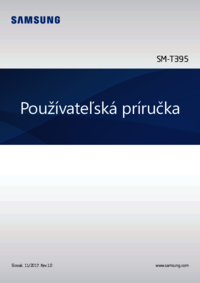







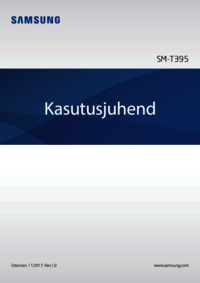

 (164 pages)
(164 pages) (64 pages)
(64 pages) (2 pages)
(2 pages) (154 pages)
(154 pages) (120 pages)
(120 pages) (102 pages)
(102 pages) (131 pages)
(131 pages) (56 pages)
(56 pages)







Comments to this Manuals